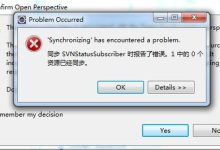Java常用开发编辑器工具有以下几种:,1、Eclipse,Eclipse是一个开源的集成开发环境(IDE),用于Java开发,它提供了丰富的功能和插件,支持代码编辑、调试、构建和部署等任务。,特点:,强大的代码编辑功能,包括语法高亮、自动补全、重构等。,内置的调试器,可以方便地进行代码调试。,支持多种插件,可以根据需要扩展功能。,提供了丰富的插件市场,可以下载各种插件来增强功能。,2、IntelliJ IDEA,IntelliJ IDEA是一款由JetBrains开发的Java开发工具,被广泛用于Java开发,它提供了强大的代码编辑、调试和重构等功能。,特点:,智能的代码编辑功能,包括自动补全、语法高亮、导航等。,内置的调试器,可以方便地进行代码调试。,支持多种插件,可以根据需要扩展功能。,提供了丰富的插件市场,可以下载各种插件来增强功能。,3、NetBeans,NetBeans是一个开源的Java开发工具,提供了丰富的功能和插件,适用于Java开发。,特点:,强大的代码编辑功能,包括语法高亮、自动补全、重构等。,内置的调试器,可以方便地进行代码调试。,支持多种插件,可以根据需要扩展功能。,提供了丰富的插件市场,可以下载各种插件来增强功能。,4、Visual Studio Code,Visual Studio Code是一款轻量级的代码编辑器,支持多种编程语言,包括Java,它提供了丰富的插件系统,可以根据需要扩展功能。,特点:,简洁易用的界面,适合快速编写代码。,强大的代码编辑功能,包括语法高亮、自动补全、重构等。,支持多种插件,可以根据需要扩展功能。,可以通过安装Java扩展来支持Java开发。,,

Java编译器软件主要用于编写、编译、调试和运行Java程序,以下是一些常用的Java编译器软件:,1、 IntelliJ IDEA:,优点:功能强大,智能代码补全,支持多种框架和技术。,缺点:免费版功能有限,完整功能需要购买许可证。,2、 NetBeans:,优点:免费开源,集成了多种工具,如版本控制、数据库管理等。,缺点:相对较慢,占用资源较多。,3、 Eclipse:,优点:免费使用,扩展性强,社区支持丰富。,缺点:界面相对其他IDE可能不那么现代化。,4、 MyEclipse:,优点:基于Eclipse,针对企业级应用开发提供了丰富的工具和支持。,缺点:是商业产品,需要购买许可证。,5、 Lightly Java IDE:,优点:支持在线编辑、编译、运行Java代码,无需安装,跨平台。,缺点:作为在线IDE,可能需要稳定的网络连接。,这些软件各有特点,适用于不同的开发需求和环境,选择时可以根据个人喜好、项目需求以及系统兼容性等因素进行考虑,如果你是学生或者教师,可能会倾向于使用免费且开源的IDE;如果是专业开发人员,可能会选择功能更全面的商业软件,还应该考虑到软件的社区支持和更新频率,以确保能够及时获得技术支持和最新的功能。, ,

在使用Eclipse的过程中,遇到安装好后报错的问题,确实会让人感到困扰,下面我将详细分析可能导致 Eclipse安装后报错的各种原因及相应的解决方法。,我们需要明确一点,Eclipse报错通常分为两大类:一类是启动时的错误,另一类是在创建或运行项目时的错误。,启动时错误:,1、 JRE配置问题:Eclipse需要Java运行环境(JRE)才能启动,如果安装Eclipse时没有正确配置JRE,就会出现启动错误,解决方法是,在Eclipse安装目录下的 eclipse.ini文件中,添加以下内容:,“`,vm,path/to/your/jre/bin,“`, path/to/your/jre/bin需要替换为你的JRE实际路径。,2、 兼容性问题:如果你的JRE版本与Eclipse版本不兼容,也可能导致启动错误,请确保你安装的JRE版本与Eclipse所需版本相匹配。,3、 系统权限问题:在某些情况下,Eclipse安装目录或其配置文件可能没有足够的读写权限,导致无法启动,请检查Eclipse安装目录及其子目录的权限,确保用户有足够的权限。,项目创建和运行时错误:,1、 插件兼容性问题:Eclipse中安装的某些插件可能与当前版本不兼容,导致报错,可以尝试更新插件或卸载不兼容的插件。,2、 项目配置问题:项目设置错误,如构建路径、库依赖等,可能导致项目无法正常运行,解决方法是检查项目属性中的Java构建路径,确保所有依赖的库都正确添加。,3、 编码问题:在处理中文字符时,可能会出现编码问题,请确保Eclipse中设置的文件编码与项目文件相匹配。,4、 版本控制冲突:如果项目是从版本控制系统(如Git)克隆下来的,可能存在冲突或未解决的更改,请检查版本控制状态,并解决任何冲突。,以下是针对一些常见错误的具体解决方法:, Error: Could not create the Java virtual machine.,这通常是因为JVM内存设置问题,在 eclipse.ini文件中,可以调整以下参数:,“`,Xms256m,Xmx1024m,“`,根据你的实际需求,调整初始堆内存和最大堆内存。, Error: The workspace location is not valid.,检查Eclipse的工作空间(Workspace)路径是否有效,删除无效的路径,并重新指定一个新的工作空间。, Error: The installation environment does not meet the requirements.,确保操作系统、JRE和Eclipse版本相互兼容。, Error: Classpath is not configured correctly for the project.,打开项目属性,检查Java构建路径(Java Build Path),确保所有库和源文件夹都已正确配置。, Error: Servlet is not available.,如果是Web项目,请检查服务器配置,确保已正确部署项目。,在解决Eclipse报错问题时,以下建议可能对你有所帮助:,1、 查阅官方文档:Eclipse官方文档提供了丰富的信息,有助于了解错误原因和解决方案。,2、 搜索引擎:利用搜索引擎,输入错误信息,通常可以找到其他用户遇到相同问题时提供的解决方案。,3、 更新Eclipse和插件:确保Eclipse及其插件都是最新版本,以减少兼容性问题。,4、 清理和重建项目:清理项目(Clean Project)和重建项目索引(Rebuild Project Index)有时可以解决一些奇怪的问题。,5、 查看错误日志:Eclipse通常会在日志文件中记录详细的错误信息,通过分析日志,可以更快地定位问题。,6、 寻求社区支持:在Eclipse社区论坛、Stack Overflow等平台上,你可以提问并寻求其他开发者的帮助。,遇到Eclipse安装后报错,不要慌张,通过分析错误信息、查阅资料和逐步排查,通常都能找到解决问题的方法,希望以上内容能帮助你解决Eclipse安装后遇到的错误。, ,

在使用Eclipse导入新项目时遇到报错是一个比较常见的问题,这通常是由于多种因素导致的,比如环境配置、项目设置、依赖关系等,以下是一些解决这类问题的详细指导,希望对您有所帮助。,我们需要分析报错的具体原因,错误信息通常会在 Eclipse的控制台输出,仔细阅读错误信息,有助于我们定位问题。,1、环境配置问题,确保您的Eclipse安装了对应的插件和SDK,如果您正在导入一个Android项目,那么您需要安装Android Development Tools(ADT)插件以及配置好Android SDK。,检查以下设置:,Java Development Kit(JDK)版本是否与项目要求的一致。,环境变量是否正确配置,如JAVA_HOME、PATH等。,项目所依赖的库和框架是否已安装,如Spring、Hibernate等。,2、项目设置问题,检查项目的以下设置:,项目构建路径(Build Path)是否正确配置,包括源代码、输出目录、库依赖等。,项目编码是否与文件编码一致,避免出现乱码。,项目所使用的Eclipse版本是否与您当前使用的Eclipse版本兼容。,3、依赖关系问题,检查项目所依赖的第三方库是否已正确导入:,如果项目依赖的是Maven或Gradle项目,请检查pom.xml或build.gradle文件中的依赖是否正确。,对于非Maven或Gradle项目,检查项目所依赖的jar包是否已添加到项目的Build Path中。,检查是否存在版本冲突或缺失的库。,以下是一些具体的解决方法:,1、清理项目,在Eclipse中,右键点击项目,选择“Clean”菜单项,清理项目,有时,这可以解决由于缓存或临时文件导致的问题。,2、更新项目,右键点击项目,选择“Update”菜单项,更新项目配置,这有助于解决由于项目设置更改导致的问题。,3、检查并修复项目,在Eclipse中,右键点击项目,选择“Properties”菜单项,进入项目属性页面,在“Project Facets”选项卡中,检查项目所使用的Facets是否与实际需求一致,如有需要,可以点击“Convert to Faceted Form”按钮,将项目转换为对应类型。,4、解决依赖问题,对于Maven或Gradle项目,可以在项目根目录下运行以下命令:,Maven项目: mvn clean install,Gradle项目: gradle build,这会自动下载项目依赖的库,并构建项目。,对于非Maven或Gradle项目,手动将缺失的jar包添加到项目的Build Path中。,5、检查错误日志,仔细阅读Eclipse控制台输出的错误信息,根据错误提示进行问题排查,有时,错误信息中会包含解决方案,或者提供关键信息以便我们进行搜索。,6、重启Eclipse,在某些情况下,重启Eclipse可以解决一些由于缓存或内部错误导致的问题。,在解决Eclipse导入新项目报错的问题时,我们需要保持耐心,逐一排查可能的问题点,通过分析错误信息,逐步解决问题,最终使项目能够正常运行,希望以上内容能帮助您解决问题,祝您编程愉快!,,

Eclipse项目引用报错是一个在Java开发中常见的问题,通常是由于项目配置不正确、依赖关系缺失或版本冲突等原因导致的,在解决这类问题时,我们需要从多个方面进行排查和处理,以下是针对 Eclipse 项目引用报错的详细解答,希望对您有所帮助。,1、检查项目构建路径,我们需要检查项目的构建路径(Build Path)配置是否正确,在Eclipse中,可以通过以下步骤查看和修改项目构建路径:,(1)在项目上点击鼠标右键,选择“Properties”。,(2)在弹出的属性窗口中,展开“Java Build Path”节点。,(3)检查“Libraries”下面的依赖库是否齐全,以及它们的顺序是否正确。,注意:如果项目中缺少必要的依赖库,需要手动添加,添加方法如下:,(1)点击“Add External JARs…”或“Add Library…”。,(2)在弹出的文件选择窗口中,选择需要的JAR文件,点击“Open”。,(3)点击“Apply”和“OK”保存配置。,2、检查项目依赖关系,检查项目之间的依赖关系是否正确,如果项目A依赖于项目B,那么在项目A的构建路径中需要包含项目B的输出目录,可以通过以下步骤设置项目依赖:,(1)在项目A上点击鼠标右键,选择“Properties”。,(2)在弹出的属性窗口中,展开“Java Build Path”节点。,(3)点击“Projects”标签页,点击“Add”。,(4)在弹出的项目选择窗口中,选择项目B,点击“OK”。,(5)点击“Apply”和“OK”保存配置。,3、检查版本冲突,版本冲突是导致引用报错的一个常见原因,检查项目中所用到的JAR包版本是否与Eclipse中的插件或其他项目依赖的版本一致,如果发现版本冲突,需要更新或替换相关JAR包。,4、清理和重建项目,在修改了项目配置或依赖关系后,建议执行以下操作:,(1)清理项目:在项目上点击鼠标右键,选择“Clean”。,(2)重建项目:在项目上点击鼠标右键,选择“Build Project”。,5、检查代码错误,如果以上步骤都无法解决问题,需要检查代码中是否存在错误,方法调用、变量类型等不匹配,或者使用了未经导入的类,这类问题通常在编译过程中会报错,可以通过查看Eclipse底部的“Problems”视图来定位错误。,6、使用Maven或Gradle管理依赖,对于复杂的项目,手动管理依赖关系容易出错,建议使用Maven或Gradle等构建工具来管理项目依赖,这些工具可以自动解决依赖问题,并确保项目在各种环境下的一致性。,7、其他常见问题,以下是一些可能导致Eclipse项目引用报错的其他原因:,(1)Eclipse版本不兼容:尝试升级或降级Eclipse版本。,(2)操作系统权限问题:确保Eclipse有足够的权限访问项目文件。,(3)JDK版本问题:确保Eclipse使用的JDK版本与项目所需的版本一致。,解决Eclipse项目引用报错需要从多个方面进行排查,在实际开发过程中,我们可以根据具体情况,逐步分析问题原因,并采取相应措施,希望以上解答对您有所帮助。,,

在使用Eclipse进行Java开发时,我们可能会遇到代码无误,但是图标却显示错误的问题,这种情况通常会让人感到困惑,因为从代码角度来看,一切似乎都是正确的,为什么 Eclipse会显示错误图标呢?以下是一些可能的原因以及相应的解决方案。,1、缺少构建路径(Build Path),当项目缺少必要的构建路径时,Eclipse可能会在项目资源管理器中显示错误图标,为了解决这个问题,请检查以下步骤:,确认项目是否已添加到工作空间(Workspace)。,确认项目是否已添加了所需的库(Library)。,在项目上右键,选择”Properties”,然后选择”Java Build Path”,检查”Libraries”和”Order and Export”选项卡,确保所有必需的库都已添加且已启用。,2、文件系统权限问题,如果Eclipse没有足够的权限访问项目文件,也可能导致错误图标的出现,请检查以下步骤:,确认Eclipse有权限访问项目所在的目录。,确认项目文件(尤其是.classpath和.project文件)没有被其他应用程序锁定。,3、项目元数据损坏,项目元数据(如.project和.classpath文件)可能会因为各种原因损坏,导致Eclipse无法正确识别项目结构,以下是一些建议:,尝试清理项目:在项目上右键,选择”Clean”。,如果清理无效,可以尝试关闭Eclipse,然后删除项目目录中的.metadata和bin文件夹,以及.project和.classpath文件,重新打开Eclipse,并导入项目。,4、代码格式化问题,代码格式化问题也可能会导致Eclipse显示错误图标,以下是一些可能导致问题的原因:,代码中存在未解决的编译器警告。,代码格式化不正确,例如未关闭的字符串字面量、缺少分号等。,为了解决这个问题,可以尝试以下操作:,使用Eclipse的代码格式化功能对代码进行格式化。,检查项目设置,确保编译器警告级别适当。,5、插件或Eclipse版本问题,插件或Eclipse版本之间的兼容性问题可能会导致错误图标的出现,以下是一些建议:,确认Eclipse版本是否与项目兼容。,如果安装了第三方插件,请尝试禁用这些插件,看是否能解决问题。,更新Eclipse到最新版本,或者尝试使用其他版本的Eclipse。,6、使用Maven或Gradle项目,对于使用Maven或Gradle构建的项目,以下原因可能导致错误图标:,Maven或Gradle的配置文件(pom.xml或build.gradle)存在错误。,Maven或Gradle本地仓库中缺少依赖。,解决方法:,使用Maven或Gradle命令行工具更新项目依赖。,检查Maven或Gradle配置文件,确保依赖关系正确。,在Eclipse中重新导入Maven或Gradle项目。,7、其他原因,除了以上提到的原因,以下因素也可能导致Eclipse显示错误图标:,文件编码问题:确保Eclipse中设置的文件编码与项目文件一致。,字符串字面量中的特殊字符:检查代码中的字符串字面量,确保没有未转义的字符。,类路径问题:检查项目设置,确保类路径正确无误。,Eclipse 代码无误但图标报错的原因可能有多种,遇到这种情况时,我们可以从以上提到的几个方面逐一排查,以解决问题,希望以上内容能对您有所帮助。,,

在使用Eclipse建立Maven项目时,可能会遇到各种报错,这些问题可能会让开发者感到困惑,下面我将详细分析一些常见的错误及其解决方法。,我们需要明确, Maven项目在 Eclipse中 报错,可能是由多种原因引起的,如Maven配置问题、Eclipse插件问题、网络问题、项目设置问题等。,1. Maven配置问题,确保你的Maven环境变量配置正确,可以在命令行中输入以下命令,检查Maven是否已正确安装:,如果环境变量配置正确,上述命令将输出Maven的版本信息,如果未正确配置,则需要按照以下步骤进行配置:,在系统环境变量中添加 MAVEN_HOME,值为Maven安装路径。,在Path环境变量中添加 %MAVEN_HOME%in。,2. Eclipse中Maven插件问题,确保Eclipse中已经安装了Maven插件,如果没有,可以通过以下步骤进行安装:,打开Eclipse,选择”Help” > “Install New Software…”。,在”Work with”输入框中,输入Maven插件的更新站点地址, http://download.eclipse.org/technology/m2e/releases。,选择相关的Maven插件,进行安装。,3. 网络问题,由于Maven需要从中央仓库下载依赖,如果网络存在问题,将导致项目无法正确构建,请确保你的网络可以访问以下地址:, https://repo.maven.apache.org/maven2/,如果网络受限,可以考虑使用国内镜像,如阿里云镜像:,将上述配置添加到 ~/.m2/settings.xml文件中。,4. 项目设置问题,创建Maven项目时,可能会遇到以下问题:,a. 项目无法解析依赖,检查 pom.xml文件中的依赖是否正确,没有拼写错误或者版本号错误,如果依赖信息无误,可以尝试以下操作:,右键点击项目,选择”Maven” > “Update Project”。,清除Eclipse的Maven缓存,位于 ~/.m2/repository目录。,b. 项目无法运行,检查项目的运行配置是否正确,如指定的JRE、Main class等。,c. 错误信息分析,遇到错误时,Eclipse的Problems视图或者控制台会输出错误信息,通过分析错误信息,可以定位到问题所在。,以下是一些常见的错误及其解决方法:, java.lang.ClassNotFoundException:依赖未正确下载或未添加到类路径,可以尝试更新项目或检查 pom.xml。, Maven goal execution failed: execution failed:执行Maven命令失败,可以查看控制台输出,分析失败原因。, Plugin execution not covered by lifecycle configuration:Maven插件未在Eclipse中正确配置,可以尝试更新Maven插件或项目。,在解决Eclipse中Maven项目报错时,需要仔细分析错误信息,逐步排查问题,通过以上方法,大部分问题都可以得到解决,如果在解决过程中遇到特殊问题,也可以参考官方文档或者寻求社区的帮助,希望以上内容能够对你有所帮助。,,mvn v,<mirror> <id>alimaven</id> <name>aliyun maven</name> <url>http://maven.aliyun.com/nexus/content/groups/public/</url> <mirrorOf>central</mirrorOf> </mirror>,

在使用Eclipse进行Java开发时,我们经常会遇到泛型相关的错误, 泛型是Java 5引入的一个特性,它允许在编码时提供类型安全,同时提供编译时的类型检查,而不是运行时,泛型通过使用占位符(比如常见的 T、 E、 K和 V等)来表示类型,从而提高了代码的重用性和可读性,在使用泛型时,尤其是类型参数 T时,可能会出现一些错误,以下是一些常见的泛型 T报错情况及其解决方案。,错误1:编译时类型擦除导致的问题,当你在 Eclipse中编写如下代码时:,编译器可能会报错,因为泛型信息在运行时会被擦除,意味着所有的泛型类型在编译后的字节码中都会被当作Object类型处理,无法直接比较两个不同类型的泛型对象。, 解决方法:确保你不会在不同类型的泛型对象之间进行不合法的操作,如果你需要进行比较,确保比较逻辑在类型安全的前提下进行,比如通过实现 Comparable<T>接口。,错误2:类型参数不明确,有时,你可能不小心忘记了指定泛型参数的类型,导致Eclipse无法推断出具体的类型。,这将导致编译错误,因为编译器不知道 T应该是什么类型。, 解决方法:在调用方法时提供具体的类型参数。,错误3:通配符使用不当,使用通配符时也可能出错:,上面的代码在 holder.set(20);处会报错,因为 <? extends Number>表示一个不确定的类型,它只允许读取操作,而不允许写操作。, 解决方法:使用正确的通配符,如果你需要写操作,可以使用 <? super Number>。,错误4:在静态上下文中使用类型参数,在静态方法中直接使用类型参数也是不允许的,因为静态方法是在类被加载时就已经存在的,而泛型信息是在实例化时确定的。, 解决方法:避免在静态方法中使用泛型类型参数,如果需要,可以通过创建一个非静态的工厂方法来处理。,以上只是可能遇到的一些错误类型,具体问题需要具体分析,泛型编程中,类型擦除、类型边界、通配符等概念是理解和解决问题的关键,在Eclipse中遇到泛型错误时,仔细阅读错误信息和编译器的提示,通常可以帮助你定位问题所在,对于复杂的泛型问题,可以尝试将问题分解,逐个解决每个部分,确保每个泛型类型都被正确声明和使用,也可以参考官方的Java泛型教程或社区提供的资源,以便更深入地理解泛型编程。,,public class Box<T> { private T t; public void set(T t) { this.t = t; } public T get() { return t; } } public class Main { public static void main(String[] args) { Box<String> stringBox = new Box<String>(); Box<Integer> integerBox = new Box<Integer>(); stringBox.set(“Hello”); integerBox.set(10); System.out.println(“String: ” + stringBox.get()); System.out.println(“Integer: ” + integerBox.get()); // 这里试图进行比较操作 if (stringBox.get() == integerBox.get()) { // Do something } } },public class Test { public static <T> void doSomething(T t) { // Do something with t } public static void main(String[] args) { Test.doSomething(); // 这里没有提供具体的类型参数 } },public class Holder<T> { private...

在使用Eclipse进行Maven项目开发时,经常会遇到pom.xml文件报错的问题,这些错误可能是由多种原因引起的,如Maven配置问题、pom.xml文件内容错误、网络问题等,下面,我将详细地分析几种常见的 Eclipse打开pom.xml报错提示,并给出相应的解决方法。,1、无法解析父项目,当pom.xml文件中包含父项目依赖时,可能会出现以下错误提示:,这通常是因为Eclipse无法找到父项目的pom.xml文件,为了解决这个问题,请按照以下步骤操作:,确认pom.xml文件中父项目的坐标是否正确,包括 groupId、 artifactId和 version。,检查Maven仓库设置,确保本地仓库和远程仓库都包含了父项目所需的依赖。,如果父项目在同一个项目中,请检查项目的结构是否正确,确保父项目的pom.xml位于正确的位置。,清理并更新项目,在Eclipse中,可以通过右键点击项目 > Maven > Update Project来更新项目。,2、依赖下载失败,当Eclipse尝试下载pom.xml文件中声明的依赖时,可能会出现以下错误提示:,这个问题可能是由于以下原因引起的:,网络问题:请检查网络连接,确保可以正常访问Maven仓库。,Maven仓库设置:检查Maven仓库的配置,确保仓库地址正确,并且有权限访问。,依赖坐标错误:检查pom.xml文件中的依赖坐标是否正确,包括 groupId、 artifactId和 version。,依赖版本冲突:检查项目中是否包含与依赖版本冲突的库。,解决方法:,确保网络连接正常。,更换Maven仓库地址,如使用国内镜像仓库,如阿里云、华为云等。,检查pom.xml文件中的依赖坐标,确保无误。,使用Maven命令行工具,在项目根目录下执行 mvn dependency:tree,查看依赖树,分析是否有版本冲突。,3、Eclipse配置问题,有时,Eclipse的Maven插件配置可能会出现问题,导致无法正确解析pom.xml文件,以下是一些常见的解决方法:,更新Eclipse的Maven插件:确保Eclipse安装了最新版本的Maven插件。,重启Eclipse:有时,简单的重启Eclipse可以解决配置问题。,清理Eclipse缓存:在Eclipse中,可以通过Window > Preferences > Maven > Installation > Discovery > Open Catalog,然后点击”Reload Catalog”按钮,更新Maven插件信息。,4、其他错误,以下是一些其他可能遇到的错误提示及解决方法:, pom.xml is missing:检查项目是否正确创建了pom.xml文件,如果丢失,可以手动创建一个。, Project build error: Nonresolvable parent POM:检查父项目的pom.xml文件是否存在于本地仓库或远程仓库。, The packaging for this project did not assign a file to the build:检查pom.xml文件中的 packaging标签是否正确设置。,解决Eclipse打开pom.xml 报错提示的方法有很多,关键是要分析错误原因,然后采取相应的解决措施,遇到问题时,不要慌张,按照提示逐步排查,通常都可以找到问题的根源,希望以上内容能帮助您解决在使用Eclipse进行Maven项目开发时遇到的pom.xml文件报错问题。, ,Failed to read parent POM,Failed to collect dependencies,

在使用Eclipse进行JSP开发时,经常会遇到JavaScript报错的问题,这类问题可能源于多种原因,如语法错误、路径问题、浏览器兼容性等,下面我们将详细探讨一些常见的JSP中JavaScript报错问题及其解决方案。,1、语法错误,语法错误是导致JavaScript报错的最常见原因,这类错误通常是由于拼写错误、遗漏括号、引号不匹配等问题引起的。,解决方法:,仔细检查代码,确保所有的括号、引号等符号都正确匹配。,使用 Eclipse内置的代码编辑器,它可以帮助我们自动提示和修复一些常见的语法错误。,在浏览器中查看错误控制台输出的具体错误信息,根据这些信息对代码进行修正。,2、路径问题,在JSP中,路径问题可能导致JavaScript文件无法正确加载,从而引发报错。,解决方法:,使用绝对路径,为了避免相对路径带来的问题,可以尝试使用绝对路径引用JavaScript文件。,确保JSP页面和JavaScript文件位于正确的目录结构中,如果将JavaScript文件放在了WebContent/js目录下,那么在JSP中引用时应该使用如下代码:, ${pageContext.request.contextPath}是获取当前应用上下文路径的EL表达式,这样可以确保在不同环境下都能正确引用JavaScript文件。,3、浏览器兼容性,不同的浏览器对JavaScript的支持程度和实现方式可能存在差异,从而导致在某些浏览器上出现报错。,解决方法:,使用polyfill或shiv技术来弥补浏览器兼容性问题,可以使用html5shiv.js来使旧版浏览器支持HTML5标签。,使用成熟的JavaScript库,如jQuery、Bootstrap等,它们已经解决了大部分浏览器兼容性问题。,针对特定浏览器进行条件注释,虽然这种方法不推荐,但在某些情况下,可以用来临时解决兼容性问题。,4、作用域问题,在JSP中,可能会遇到JavaScript变量作用域问题,尤其是在使用内联脚本或多个JavaScript文件时。,解决方法:,将内联脚本替换为外部JavaScript文件,这样可以避免内联脚本作用域问题,同时也有助于代码维护。,使用命名空间,为不同的JavaScript文件或模块使用不同的命名空间,可以避免全局变量冲突。,使用闭包,闭包可以帮助我们控制变量的作用域,避免全局污染。,5、数据类型转换错误,在JavaScript中,数据类型转换可能导致一些意想不到的错误。,解决方法:,显式声明变量类型,使用 parseInt()、 parseFloat()等方法将字符串转换为数值类型。,在进行类型转换时,尽量使用严格等于( ===)或不等于( !==)进行比较,避免隐式类型转换。,6、异步加载问题,在JSP中,可能会使用异步加载JavaScript文件,如果处理不当,可能会导致报错。,解决方法:,使用 async或 defer属性异步加载JavaScript文件,这样可以确保脚本按照预期执行,同时不影响页面加载速度。,如果多个异步加载的JavaScript文件之间存在依赖关系,可以使用回调函数或Promise对象确保按顺序执行。,在Eclipse JSP中解决JavaScript报错问题需要仔细分析错误原因,并采取相应的方法进行修复,通过以上方法,相信您可以解决大部分常见的JSP中JavaScript报错问题,在实际开发过程中,还需要不断积累经验,提高代码质量,减少类似问题的发生。,,<script type=”text/javascript” src=”${pageContext.request.contextPath}/js/your_script.js”></script>,


 国外主机测评 - 国外VPS,国外服务器,国外云服务器,测评及优惠码
国外主机测评 - 国外VPS,国外服务器,国外云服务器,测评及优惠码